Minggu, 07 Februari 2010
How To Install a Template to Blogger
This tutorial will explain step by step how to install a new blogger template to your blogger blog.1.Log in to your Blogger Dashboard.
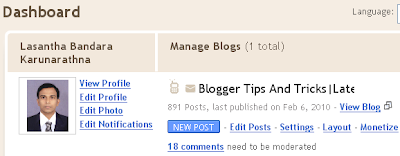
2.Click on "Layout".
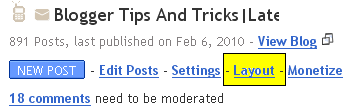
3.Click on "Edit HTML".
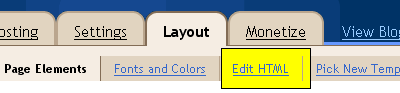
4.Click on "Browse".
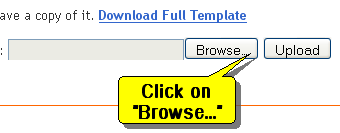
5.Now select your new blogger template file (it there as a xml file) and click on "Open".

6.Click on "Upload".
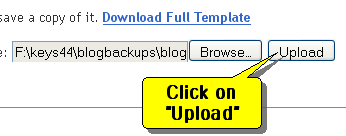
7.Now confirmation message will appear.Click on "KEEP WIDGETS".

You are done.
Langganan:
Posting Komentar
(
Atom
)
Tidak ada komentar :
Posting Komentar